Utiliser d’autres fonctions. Siemens optiPoint self labeling key module, optiPoint 420 standard, optiPoint 420 economy plus, optipoint 420 economy
Vous trouverez ci-dessous de brèves informations sur HiPath 2000, HiPath 3000, HiPath 5000, optiPoint 420 economy, optiPoint 420 economy plus, optiPoint 420 standard. Ce manuel vous guide à travers les fonctions de base telles que la réception et l'émission d'appels, la mise en attente, le transfert d'appels, ainsi que les fonctions avancées telles que la programmation de touches, la gestion des coûts, la messagerie et les fonctions de groupe. Découvrez comment optimiser l'utilisation de votre téléphone et personnaliser ses réglages.
Utiliser d’autres fonctions
Etape par étape
Utiliser d’autres fonctions
Envoyer un texte message
Vous pouvez envoyer de courts messages à des abonnés ou des groupes disposant de téléphones numériques.
Les textes d'information sont mémorisés sous forme de demande de rappel sur les postes système sans afficheur (par exemple optiPoint 500 entry) ainsi que sur les postes ISDN, à impulsions ou à numérotation par fréquences vocales.
Créer et envoyer un message
>
ENVOYER MESSAGE?
:
Sélectionner et valider.
ou
qjl
Entrer l’indicatif. o
Entrer le numéro interne du destinataire ou du groupe.
>
0=Rappeler SVP
:
Sélectionner et valider un texte prédéfini (peut être modifié par le personnel technique compétent).
ou
d
...
m
Entrer directement l’indicatif.
Les indicatifs vous sont proposés sur afficheur avec le texte correspondant.
>
PERSONNALISER MESSAGE?
ou
:
Sélectionner et valider pour entrer un autre texte (au maximum 24 caractères).Pour la saisie de texte, voir
>
ENVOYER?
:
Valider.
82
Utiliser d’autres fonctions
Etape par étape
Effacer / afficher un message envoyé
>
>
LISTE MES. ENVOYES?
:
Sélectionner et valider.
ou
rjl
Entrer l’indicatif.
:
Suivre le guidage utilisateur sur afficheur.
Les textes envoyés à des groupes ne peuvent
être effacés que par l'auteur de ceux-ci.
>
LIRE LES MESSAGES?
Recevoir des messages
L’afficheur indique « MESSAGES RECUS: » avec un chiffre.
:
Valider.
:
Suivre le guidage utilisateur sur afficheur.
83
Utiliser d’autres fonctions
Etape par étape
Laisser un message / texte d’absence
Aux appelants internes qui cherchent à vous joindre en votre absence, vous pouvez laisser des messages / textes d’absence qui s’affichent sur votre téléphone.
En cas d’appel, ce message apparaît sur l’afficheur de l’appelant.
>
TEXTE D’ABSENCE?
:
Sélectionner et valider.
ou
qjm
Entrer l’indicatif.
>
0=RETOUR A:
:
Sélectionner et valider un texte prédéfini (peut être modifié par le personnel technique compétent).
ou
d
...
m
Entrer directement l’indicatif.
Les indicatifs vous sont proposés sur afficheur avec le texte correspondant.
>
PERSONNALISER MESSAGE?
Vous pouvez compléter les textes prédéfinis suivis d’un double point par une entrée de chiffres.
ou
:
Sélectionner et valider pour entrer un autre texte. Pour
VALIDER?
:
Valider.
Effacer un texte d’absence
>
ANN. TXT ABSENCE
:
Sélectionner et valider.
ou
rjm
Entrer l’indicatif.
ou
S’il existe une touche « Texte d’absence »
le voyant s’allume. Appuyer sur la touche.
84
Utiliser d’autres fonctions
Etape par étape
Interroger le nombre d’appels en attente / Affichage de surcharge
Si vous avez une touche avec la fonction « Appels en attente »
Page 64, vous pouvez faire apparaître sur
votre afficheur le nombre d’appels externe en attente.
Appuyer sur la touche « Appels en attente ».
Si vous êtes déjà en communication et si le nombre d’appels en attente dépasse une valeur-seuil
(surcharge ; demandez au personnel technique compétent), cela vous est signalé par le voyant de la touche.
• Le voyant est éteint :
Pas d’appelant en attente.
• Le voyant clignote lentement :
La valeur-seuil paramétrée est atteinte.
• Le voyant clignote rapidement :
La valeur-seuil paramétrée est dépassée (surcharge).
Utiliser pour une communication un autre téléphone comme le sien
Votre téléphone peut être provisoirement utilisé par d’autres, comme si c’était le leur, pour une communication sortante.
SERVICE
Appuyer sur la touche. Le voyant s’allume.
>
*
508=APPEL FLEXIBLE?
:
Sélectionner et valider
1
.
ou
qidl
Entrer l’indicatif. o
Entrer le numéro de l’autre utilisateur.
o
Entrer le code (de verrouillage) de l’autre utilisateur
éventuellement
CHANGER CODE
Si l’autre utilisateur ne s’est pas encore défini de code personnel, il est invité à le faire sur son téléphone.
o
Composer le numéro externe.
A la fin de la communication, cet état est à nouveau annulé.
[1]. ”Affichages différents (environnement HiPath 4000)”
85
Utiliser d’autres fonctions
Etape par étape
Utiliser pour un certain temps un autre téléphone comme le sien
(mobilité)
Si la fonction est configurée, vous pouvez utiliser n’importe quel téléphone optiPoint 420 comme si c’était le vôtre. Votre numéro est repris avec tous vos paramétrages (par ex. touches programmées).
Condition :
vous avez un numéro mobile et avez reçu
éventuellement un mot de passe (demandez au personnel technique compétent).
SERVICE
>
*
9419=MOBILE LOGON
Appuyer sur la touche. Le voyant s’allume.
:
Sélectionner et valider.
ou
qmhem
Entrer l’indicatif.
o
Entrer le numéro mobile.
éventuellement
o
Entrer le mot de passe de connexion/logon.
éventuellement
r
Appuyer sur la touche.
ou
ENTREE COMPLETE?
:
Valider.
>
#9419=MOBILE LOGOFF
Déconnexion
:
Sélectionner et valider.
ou
rmhem
Entrer l’indicatif.
86
Utiliser d’autres fonctions
Etape par étape
Info fax / message sur le répondeur
Si un fax ou un répondeur est raccordé à votre système et si vous avez programmé sur une touche libre la fonc-
cette dernière s’allume lorsqu’un fax ou un message est arrivé.
Pour désactiver la signalisation :
Appuyer sur la touche « Info fax / répondeur » dont le voyant est allumé. Le voyant s’éteint.
Annuler des services / fonctions
(suppression générale pour un téléphone)
Une procédure d’annulation générale des fonctions activées est disponible. Les fonctions suivantes sont supprimées, si elles étaient activées :
• Renvoi de poste
• Texte d’absence
• Pilotage
• Groupement
• Masquage du n° SDA
• Avertissement sans bip
• Ne pas déranger
• Sonnerie désactivée
• Messages reçus :
• Demandes de rappel
SERVICE
Appuyer sur la touche. Le voyant s’allume.
>
#0=ANNULER SERVICE?
:
Sélectionner et valider
ou
rd
Entrer l’indicatif.
1
.
[1]. ”Affichages différents (environnement HiPath 4000)”
87
Utiliser d’autres fonctions
Etape par étape
Activer les fonctions pour un autre téléphone
Selon la configuration (demandez au personnel technique compétent), vous pouvez activer ou désactiver les fonctions suivantes pour d’autres téléphones (service associé) :
• Ne pas déranger, indicatif
*
• Renvoi, indicatif
*
11,
*
12,
*
*
*
• Laisser un texte d’absence, indicatif
13/#1
• Verrouiller / déverrouiller le téléphone,
• indicatif
*
Pilotage, indicatif 81/#81
• Appel collectif, indicatif
*
• Annuler des services / fonctions, indicatif #0
• Actionner le relais,
• indicatif
*
Renvoi de nuit, indicatif 44/#44
*
*
• Interroger les coûts de communication, indicatif 65
>
SERVICE
Appuyer sur la touche. Le voyant s’allume.
*
83=SERVICE ASSOCIE?
:
Valider.
ou
qlg
Entrer l’indicatif. o
Composer le numéro interne du téléphone pour lequel la fonction doit être activée.
o
Entrer l’indicatif – par exemple ger.
*
97 pour Ne pas déran-
Suivre éventuellement le guidage interactif sur afficheur pour d’autres saisies.
88
Etape par étape
Utiliser d’autres fonctions
Utiliser les fonctions système en externe DISA (Direct Inward System
Access)
Selon la configuration (demandez au personnel technique compétent), vous pouvez de l’extérieur établir une communication externe sortante via votre système – comme un abonné interne. En outre, vous pouvez activer ou désactiver les fonctions suivantes de votre système :
• Annuler des services / fonctions, indicatif #0
• Renvoi de poste, indicatif 1/#1
*
*
• Verrouiller / déverrouiller le téléphone, indicatif 66/#66
• Enregistrer un code de verrouillage personnel, indicatif
*
93
• Envoyer un texte message, indicatif
*
68/#68
• Laisser un texte d’absence, indicatif
*
69/#69
•
•
Pilotage, indicatif
Appel collectif, indicatif
*
•
*
Ouvrir la porte, indicatif
*
• Masquer l’affichage du numéro chez l’appelé, indicatif 86/#86
• Bip d’avertissement, indicatif
*
87/#87
61
Æ
Page 37
*
• Valider l’ouverture de la porte,
•
• indicatif
*
89/#89
Æ
Page 38
• Commander les relais, indicatif
Ne pas déranger, indicatif
*
Coupure sonnerie, indicatif
*
*
• Appeler à l’aide de la numérotation abrégée,
• indicatif
*
7
Æ
Page 42
Service associé, indicatif
*
83
Condition :
vous avez un téléphone à numérotation multifréquences ou vous pouvez commuter votre téléphone sur multifréquences. Le téléphone n’est pas raccordé au système.
o
Etablir une communication avec le système. Entrer le numéro d’appel (demandez au personnel technique compétent).
o
Attendre la tonalité continue, (commuter éventuellement le téléphone sur multifréquences), puis entrer le numéro interne qui vous est attribué et le code de verrouillage personnel correspondant.
89
Utiliser d’autres fonctions
Etape par étape
r
Entrer l’indicatif (nécessaire uniquement lorsqu’il est programmé dans le système).
o
Attendre la tonalité d’invitation à numéroter et entrer l’indicatif – par exemple
*
97 pour Ne pas déranger. Effectuer éventuellement d’autres entrées, voir également Mode d’emploi des téléphones DC / MF).
ou
o
Composer le numéro externe.
Il n’est possible d’effectuer à chaque fois qu’une seule fonction ou une seule communication sortante.
Après l’activation réussie d’une fonction, la communication est immédiatement coupée.
En cas de communication Externe - Externe, la communication est coupée dès qu’un des interlocuteurs y met fin.
90
Utiliser d’autres fonctions
Etape par étape
Utiliser les fonctions du RNIS par sélection d'un indicatif
(numérotation au clavier)
Dans certains pays, vous pouvez, si vous y êtes autorisé
(demandez au personnel technique compétent), paramétrer des fonctions RNIS par la sélection d'un indicatif.
SERVICE
Appuyer sur la touche. Le voyant s’allume.
>
*
503=NUM. KEYPAD?
:
Valider.
ou
qidg
Entrer l’indicatif.
o
Entrer le numéro de ligne souhaité (demandez au personnel technique compétent).
o
Entrer l'indicatif pour la fonction RNIS souhaitée.
Vous pouvez demander à l'opérateur les fonctions RNIS que vous pouvez commander par indicatif dans votre pays.
Siemens AG ne serait en aucun cas être tenu pour responsable des dommages / coûts consécutifs aux abus ou erreurs d'utilisation (par exemple fraudes en matière de taxation).
91
Utiliser d’autres fonctions
Etape par étape
Commander des ordinateurs raccordés ou leurs programmes /
Service de données téléphonique
(uniquement pour HiPath 3500/3550/
3700/3750/3800)
Selon la configuration (demandez au personnel technique compétent), vous pouvez commander grâce à votre téléphone des ordinateurs raccordés ou leurs programmes, par exemple des services hôteliers ou des systèmes de renseignements.
Condition :
vous avez établi une communication.
SERVICE
Appuyer sur la touche. Le voyant s’allume.
>
*
42=SERVICE DONNEES?
:
Valider.
ou
qhf
Entrer l’indicatif.
Pour l’entrée des données, vous êtes maintenant guidé par l’ordinateur raccordé ; vous devez cependant, selon la configuration (demandez au personnel technique compétent), effectuer vos entrées d’une des 2 façons suivantes :
• Entrées en bloc
ENTREE COMPLETE?
d
...
m r
ou
:
Entrer les données.
Valider l’entrée
Valider.
ou
• Entrées en mode en ligne :
L’ordinateur raccordé traite directement vos entrées.
r d
...
m
Entrer l’indicatif.
Entrer les données.
92
Utiliser d’autres fonctions
Etape par étape
Communiquer avec les applications
PC via l'interface CSTA
Selon la configuration (demandez au personnel technique compétent), vous pouvez communiquer avec des applications PC en utilisant votre téléphone (CSTA =
C
omputer
S
upported
T
elecommunications
A
pplications). Vous envoyez des informations à l'application et obtenez des informations de l'application, par ex. par l'écran de votre téléphone.
qhmh
Entrer l’indicatif.
ou
Appuyer sur la touche « Data I/O Service ».
(Programmer une touche
o
Entrer l'identification à 3 chiffres de l'application à commander.
u v d
...
m < : >
Pour communiquer avec l'application, utilisez les touches correspondantes.
Interrompre provisoirement la communication avec l'application :
n
Le téléphone sonne. Vous prenez la communication.
La touche « Data I/O Service » clignote : la communication avec l'application a été automatiquement interrompue.
>
Poursuivre la communication avec l'application :
Appuyer sur la touche « Data I/O Service » dont le voyant clignote. Le voyant s'allume.
Mettre fin à la communication avec l'application :
:
Sélectionner et valider le message CSTA correspondant.
ou
n t
Décrocher et raccrocher.
93
Utiliser d’autres fonctions
Etape par étape
Actionner les relais
(impossible sur HiPath 2000)
Selon la configuration (demandez au personnel technique compétent), vous pouvez grâce aux relais (4 maximum) activer et désactiver différents équipements (par exemple ouverture porte).
Selon la programmation, vous pouvez activer et désactiver les relais ou les activer et les faire se désactiver automatiquement (après délai).
Si votre téléphone fait partie de HiPath 5000 (mise en réseau d’installations via réseau de PC), certaines particularités sont à prendre en comp-
>
>
*90=ACTIVER RELAIS?
:
Sélectionner et valider.
#90=DESACTIVER RELAIS?
:
ou
qmd
ou
rmd
Entrer l’indicatif d’activation ou de désactivation.
e
...
h
Entrer le relais.
Capteurs (uniquement pour HiPath 3300/3350/3500/3550)
Selon la configuration (demandez au personnel technique compétent), les capteurs identifient des signaux et provoquent l’appel de votre téléphone et l’apparition sur votre afficheur du message correspondant.
94
Utiliser d’autres fonctions
Etape par étape
Recherche de personne (sauf aux USA)
Si un équipement de recherche de personne est raccordé à votre système (demandez au personnel technique compétent), vous pouvez rechercher des personnes grâce à votre récepteur de poche.
Le récepteur signale à la personne recherchée un souhait de communication. La personne recherchée peut accéder au téléphone le plus proche et prendre contact.
Pour rechercher des personnes :
Pour pouvoir être recherché, vous devez avoir activé un
temporisé vers le numéro d’abonné interne de votre
équipement de recherche de personne.
Un souhait de communication est alors automatiquement signalé.
Pour prendre contact sur le téléphone le plus proche :
n
Décrocher. qim
Entrer l’indicatif. o
Entrer votre numéro d’appel.
95
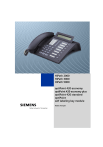
Lien public mis à jour
Le lien public vers votre chat a été mis à jour.
Caractéristiques clés
- Utilisation des fonctions de base : appel, réception, transfert.
- Programmation de touches pour un accès rapide aux numéros et fonctions.
- Gestion des appels en attente et conférences.
- Utilisation des fonctions de groupe et de filtrage (si configurées).
- Réglage du volume, du timbre et du contraste de l'afficheur.